9 Alat untuk Memantau Partisi Disk Linux dan Penggunaan di Linux
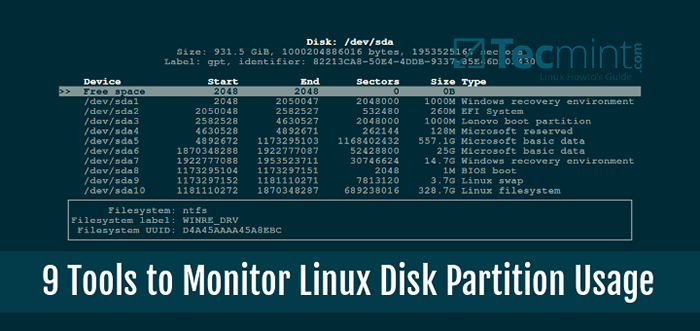
- 4926
- 21
- Ricardo Gottlieb
Di artikel ini, kami akan meninjau sejumlah utilitas baris perintah Linux yang dapat Anda gunakan untuk memeriksa partisi disk di Linux.
Pemantauan Perangkat Penyimpanan Penggunaan Ruang adalah salah satu tugas terpenting dari Sysadmin, ini membantu memastikan ruang bebas yang memadai tetap pada perangkat penyimpanan untuk menjalankan sistem Linux Anda yang efisien.
Disarankan Baca: 20 Alat baris perintah untuk memantau kinerja Linux
Utilitas baris perintah untuk mencetak tabel partisi disk linux
Berikut ini adalah daftar utilitas baris perintah untuk mencetak tabel partisi perangkat penyimpanan dan penggunaan ruang.
1. Perintah FDISK (Fixed Disk)
fdisk adalah alat baris perintah yang kuat dan populer yang digunakan untuk membuat dan memanipulasi tabel partisi disk.
Ini mendukung tabel GPT, MBR, Sun, SGI dan BSD. Anda bisa berlari fdisk Perintah melalui antarmuka yang ramah pengguna, berbasis teks, dan mendorong menu untuk menampilkan, membuat, mengubah ukuran, menghapus, memodifikasi, menyalin, dan memindahkan partisi pada disk penyimpanan.
Perintah FDISK di bawah ini akan mencetak tabel partisi dari semua perangkat blok yang dipasang:
$ sudo fdisk -lFDISK - Daftar Tabel Partisi Disk Linux
Disk /dev /sda: 931.5 GiB, 1000204886016 bytes, 1953525168 sectors Units: sectors of 1 * 512 = 512 bytes Sector size (logical/physical): 512 bytes / 4096 bytes I/O size (minimum/optimal): 4096 bytes / 4096 bytes Disklabel type: gpt Identifier: 82213CA8-50E4-4DDB-9337-85E46DA03430 Perangkat Mulai Sektor Ukuran Jenis Ukuran /Dev /SDA1 2048 2050047 2048000 Lingkungan Pemulihan Windows /SDA2 /SDA210048 25827282820 M /SDA2.260.260.28248282828282822 /dev/sda4 4630528 4892671 262144 128m Microsoft Reserved/dev/SDA5 4892672 1173295103 1168402432 557.1G Microsoft Basic Data /dev /SDA6 1870348288 1922777087 52428800 25G Microsoft Data Dasar /Dev /SDA7 1922777088 1953523711 30746624 14.7G Windows Recovery Environment /Dev /SDA8 1173295104 1173297151 2048 1M BIOS BOOT /DEV /SDA9 1173297152 1181110271 7813120 3.7G Linux Swap /Dev /SDA10 1181110272 1870348287 689238016 328.7G Linux Filesystem Partition Tabel Entri tidak dalam urutan disk.
Untuk lebih banyak penggunaan dan contoh tentang perintah fdisk baca 10 'fdisk' contoh untuk mengelola partisi
2. perintah sfdisk (scriptable fdisk)
sfdisk bekerja lebih seperti fdisk, itu mencetak atau memanipulasi tabel partisi disk penyimpanan. Namun, SFDisk menawarkan fitur tambahan yang tidak tersedia di FDISK. Anda dapat menggunakannya sama seperti FDISK, itu juga mendukung tabel GPT, MBR, Sun dan SGI.
Salah satu perbedaan antara keduanya adalah bahwa SFDisk tidak membuat partisi sistem standar untuk label SGI dan Sun Disk seperti FDISK.
$ sudo sfdisk -lSFDISK - Periksa Tabel Partisi Disk Linux
Disk /dev /sda: 931.5 GiB, 1000204886016 bytes, 1953525168 sectors Units: sectors of 1 * 512 = 512 bytes Sector size (logical/physical): 512 bytes / 4096 bytes I/O size (minimum/optimal): 4096 bytes / 4096 bytes Disklabel type: gpt Identifier: 82213CA8-50E4-4DDB-9337-85E46DA03430 Perangkat Mulai Sektor Ukuran Jenis Ukuran /Dev /SDA1 2048 2050047 2048000 Lingkungan Pemulihan Windows /SDA2 /SDA210048 25827282820 M /SDA2.260.260.28248282828282822 /dev/sda4 4630528 4892671 262144 128m Microsoft Reserved/dev/SDA5 4892672 1173295103 1168402432 557.1G Microsoft Basic Data /dev /SDA6 1870348288 1922777087 52428800 25G Microsoft Data Dasar /Dev /SDA7 1922777088 1953523711 30746624 14.7G Windows Recovery Environment /Dev /SDA8 1173295104 1173297151 2048 1M BIOS BOOT /DEV /SDA9 1173297152 1181110271 7813120 3.7G Linux Swap /Dev /SDA10 1181110272 1870348287 689238016 328.7G Linux Filesystem Partition Tabel Entri tidak dalam urutan disk.
Untuk lebih banyak penggunaan, lalui sfdisk Halaman manusia.
3. perintah cfdisk (kutukan fdisk)
cfdisk adalah program sederhana yang digunakan untuk mencetak dan mengelola partisi disk. Ini menawarkan fungsionalitas partisi dasar dengan antarmuka yang ramah pengguna. Ini beroperasi mirip dengan perintah yang lebih kuat: fdisk Dan sfdisk memungkinkan pengguna untuk melihat, menambah, menghapus, dan memodifikasi partisi keras.
Disarankan Baca: 14 utilitas cadangan yang luar biasa untuk sistem linux
Gunakan tombol panah kanan dan kiri untuk memindahkan stabilo di atas tab menu.
$ sudo cfdiskCFDISK - Tabel Partisi Disk Linux Print
Disk: /dev /sda Ukuran: 931.5 GIB, 1000204886016 BYTES, 1953525168 Sectors Label: GPT, Identifier: 82213CA8-50E4-4DDB-9337-85E46DA 0B /DEV. 2047.11047 Mulai Sectors Sectors >> Free Space 2048 2048 0 0B /DEV /DEV8.1104.> DEV. 204.> DEV. 204.> DEV. 204247.204.204.204.204.204.204.204.204.204.204.204.204.204.204.204.204.204.204.204.204.204.204.204.204.204.204.2047M1 DEV.13.10424.000 DEV.1310 SDA2 2050048 2582527 532480 260M SISTEM EFI /DEV /SDA3 2582528 4630527 2048000 1000M PARTITION BOOT LENOVO /DEV /SDA4 4630528 4892671 262144 128M MICRECTED /DEV /DEV /DEV /DEV /DEV /DEV /DEV /DEV /DEV /DEV /SDA 262144 128M Microsoft /SDA4 48928.1G Microsoft Basic Data /dev /SDA6 1870348288 1922777087 52428800 25G Microsoft Data Dasar /Dev /SDA7 1922777088 1953523711 30746624 14.7G Windows Recovery Environm /dev /SDA8 1173295104 1173297151 2048 1M BIOS BOOT /DEV /SDA9 1173297152 1181110271 7813120 3.7G Linux Swap /Dev /SDA10 1181110272 1870348287 689238016 328.7G Linux Filesystem ┌───── teks tarSandang "" "" "" "onggol───── At─ Chasanasan 4irim "" "" "onggol Macam ilangan ilangan ilangan Phalisasi ilangan uas Mispkan. ────── tekstar --s── 4.irimirimirim "irim "irim tolasanarmaskanirim tolasanasanasanaskan tolasanasanaskanaskan tolasanasanasanaskan tolasanasanasanaskan tolasan tolasanasanaskan ilangan olakes │ │ │ │ │ │ │ │ │ │ │ │ │ │ │ │ │ │ │ │ │ │ │ │ │ │ │ │ │ │ │ │ │ │ │ └ └ └ │ │ └ └ └ └ └ └ └ └ └ │ └ └ └ │ └ └ └ └ └ └ └ └ │ └ xIL. ─ Dengan ─ ur matili "olakkan ilangan olakkan──── tekstar balik Miss band bingonggol─── tekstararik──ans── 4 Choll 4 Choll 4 4 4 4 4 4 4 balik Miss Misstar tolasan tolasanasan tolasanasanaskan 4.kankanirim tolasanasanasanasanaskan - 4. 4. tolasanasanasanaskan - 4. 4. 4. 4.00 4. 4.00 - 4. Miss─ ────── tekstariran───── Chulisan padr --s─── Chahanding [BARU] [HOT] [Bantuan] [urutkan] [Tulis] [dump]
4. Perintah yang dipisahkan
berpisah juga merupakan alat baris perintah terkenal untuk menampilkan dan memanipulasi partisi disk. Itu memahami beberapa format tabel partisi, termasuk MBR dan GPT.
Parted dapat digunakan untuk menciptakan ruang untuk partisi baru, mengatur ulang penggunaan disk, dan menyalin data ke hard disk baru dan seterusnya.
$ sudo berpisah -lBelah - Alat Manipulasi Partisi
Model: ATA ST1000LM024 HN-M (SCSI) Disk/Dev/SDA: Ukuran sektor 1000GB (logis/fisik): 512b/4096b Partisi Tabel: GPT Disk Bendera: Nomor Mulai Ukuran Nama File Bendera 1 1049KB 1050MB 1049MB NTFS DATA DASAR 1 partition hidden, diag 2 1050MB 1322MB 273MB fat32 EFI system partition boot, hidden, esp 3 1322MB 2371MB 1049MB fat32 Basic data partition hidden 4 2371MB 2505MB 134MB Microsoft reserved partition msftres 5 2505MB 601GB 598GB ntfs Basic data partition msftdata 8 601GB 601GB 1049kB bios_grub 9 601GB 605GB 4000MB Linux-SWAP (V1) 10 605GB 958GB 353GB Ext4 6 958GB 984GB 26.8GB NTFS Partisi Data Dasar MSFTDATA 7 984GB 1000GB 15.7GB NTFS Partisi Data Dasar Tersembunyi, Diag
Untuk lebih banyak penggunaan Baca 8 Linux 'Parted' Command untuk Mengelola Partisi Disk Linux
5. perintah lsblk (blok daftar)
lsblk Informasi Cetak Termasuk Nama, Jenis, Mountpoint Mengenai Semua Perangkat Blok yang Dipasang atau Khusus Tidak Tersedia Disk RAM.
$ lsblkLSBLK - Daftar Perangkat Blok Linux
Nama Maj: Min RM Ukuran RO Jenis Mountpoint SDA 8: 0 0 931.5G 0 Disk ├─SDA1 8: 1 0 1000m 0 Bagian ├─Sda2 8: 2 0 260m 0 Bagian ├─Sda3 8: 3 0 1000m 0 Bagian ├─SDA4 8: 4 0 128m 0 Bagian ├─Sda5 8: 5 0 557.1G 0 Bagian ├─SDA6 8: 6 0 25g 0 Bagian ├─SDA7 8: 7 0 14.7g 0 Bagian ├─SDA8 8: 8 0 1M 0 Bagian ├─SDA9 8: 9 0 3.7g 0 bagian [swap] └─SDA10 8:10 0 328.7g 0 Bagian / SR0 11: 0 1 1024m 0 ROM
6. perintah blkid (blok id)
Blkid utilitas yang menempatkan atau menampilkan atribut perangkat blok (name = nilai pasangan) seperti perangkat atau nama partisi, label, jenis sistem file -nya antara lain.
$ blkidBlkid - Atribut Perangkat Blok Cetak
/dev/sda1: label = "winre_drv" uuid = "d4a45aaaa45a8ebc" type = "ntfs" partlabel = "partisi data dasar" partision = "dcc4de2d-8fc4-490f-85e0-50c2e1cc3" sore2, "SIMP3-490F-85E0-50C2E118 Uuid = "185c-da5b" type = "VFAT" PartLabel = "Partisi Sistem EFI" PartuUID = "B13C479A-D63B-4FEC-9AEE-F926FE7B0B16" /DEV /SDA3: Label = "LRS_ESP" UUID = "0E /0E6 = "VFAT" PartLabel = "Partisi Data Dasar" PartuUID = "D464FEAD-0791-4866-A36B-90DBE6D6A437" /DEV /SDA5: Label = "Windows8_OS" UUID = "18D0632AD0630CF6" Tipe = "NOMEL =" 18D0632AD0630CF6 " " PARTUUID="8a66bd5b-8624-4fdb-9ad8-18d8cd356160" /dev/sda6: LABEL="LENOVO" UUID="9286FFD986FFBC33" TYPE="ntfs" PARTLABEL="Basic data partition" PARTUUID="92fbbea9-6bcd-4ae5- A322-C96A07A81013 " /dev /sda7: label =" pbr_drv "uuid =" ecd06683d066543c "type =" ntfs "partlabel =" partisi Data ", o-f-5444441, = "E040DE62-C837-453E-88EE-Tipeuid = "f5eef371-a152-4208-a62f-0fb287f9Acdd" /dev /sda10: uuid = "bb29da3-bdaa-4b39-4b39"-4b3.434.39-413 4FD4-BDCE-95C517C781FA "
7. Perintah hwinfo (info perangkat keras)
hwinfo Umumnya mencetak informasi terperinci tentang perangkat keras sistem. Tapi Anda bisa menjalankan hwinfo Perintah di bawah ini, tempat Anda mempekerjakan -- Opsi untuk mendaftarkan semua item perangkat keras dari jenis yang ditentukan (dalam hal ini perangkat blok seperti disk dan partisi mereka).
Disarankan Baca: 8 Software "Disk Cloning/Backup" Sumber Terbaik untuk Linux
Untuk membatasi informasi ke ringkasan, gunakan --pendek opsi seperti pada perintah di bawah ini:
$ hwinfo --short --blockHWINFO - Cetak Informasi Perangkat Keras Linux
Disk: /dev /sda st1000lm024 hn-m /dev /ram0 disk /dev /ram1 disk /dev /ram2 disk /dev /ram3 disk /dev /ram4 disk /dev /ram5 disk /dev /ram6 disk /dev /ram7 disk /ram7 disk /ram5 /dev/RAM8 disk/dev/ram9 disk/dev/ram10 disk/dev/ram11 disk/dev/ram12 disk/dev/ram13 disk/dev/ram14 disk/dev/ram15 partisi disk:/dev/sda1 partisi/dev/ SDA2 Partisi /Dev /SDA3 Partisi /Dev /Partisi SDA4 Partisi /Dev /SDA5 Partisi /Dev /SDA6 Partisi /Dev /SDA7 Partisi /Dev /SDA8 Partisi /Dev /SDA9 Partisi /Dev /SDA10 CDROM: /DEV /SR0 PLDS DVD -Rw da8a5sh
Memastikan hwinfo Alat yang diinstal pada sistem Anda untuk mendapatkan hasil di atas…
Utilitas baris perintah untuk memantau penggunaan ruang disk di linux
Berikut ini adalah daftar utilitas baris perintah untuk memantau penggunaan ruang disk Linux.
8. Perintah DF (Disk Filesystem)
DF mencetak ringkasan penggunaan ruang disk sistem file di terminal. Dalam perintah di bawah ini, -ht Switch memungkinkan pelaporan ukuran disk, ruang bekas, ruang yang tersedia dan persentase ruang yang digunakan dalam format yang dapat dibaca manusia.
$ df -htDF - Tampilkan penggunaan ruang disk Linux
Ukuran Jenis Sistem File yang Digunakan Tersedia Penggunaan% Dipasang di UDEV DevTMPFS 3.9g 0 3.9g 0% /dev tmpfs tmpfs 788m 9.6m 779m 2% /run /dev /sda10 ext4 324g 132g 176g 43% /tmpfs tmpfs 3.9g 86m 3.8g 3% /dev /shm tmpfs tmpfs 5.0m 4.0k 5.0M 1% /Jalankan /Kunci TMPFS TMPFS 3.9g 0 3.9g 0%/sys/fs/cgroup cgmfs tmpfs 100k 0 100k 0%/run/cgmanager/fs tmpfs tmpfs 788m 32k 788m 1%/run/user/1000
9. Perintah PYDF (Python DF)
PYDF adalah utilitas baris perintah Python yang luar biasa dan penggantian DF yang hebat di Linux. Ini menggunakan warna yang berbeda untuk menyoroti partisi disk dengan atribut spesifik.
$ pydfPYDF - Tampilkan penggunaan ruang disk Linux yang bermerek
Ukuran sistem file digunakan tersedia untuk digunakan% dipasang pada /dev /sda10 323g 132g 175g 40.7 [#####################…] / /
Memastikan pydf Utilitas yang diinstal pada sistem, jika tidak menginstalnya menggunakan alat instal PYDF untuk memantau penggunaan disk Linux.
Bagaimana jika disk/partisi kehabisan ruang di Linux?
Setelah Anda menyadari bahwa disk penyimpanan Anda kehabisan ruang atau penuh, Anda harus:
- Pertama, buat cadangan semua file penting Anda pada sistem menggunakan alat cadangan sistem Linux.
- Selanjutnya, periksa file atau direktori mana yang menempati jumlah ruang terbesar pada disk menggunakan perintah DU.
- Kemudian hapus dari disk penyimpanan, file apa pun yang tidak lagi penting atau tidak akan Anda gunakan di masa depan dengan bantuan
rmPerintah atau Anda dapat fslint alat untuk menemukan dan menghapus file yang tidak diinginkan di Linux. - Jika partisi root Anda sudah penuh, Anda dapat mengubah ukuran partisi root menggunakan LVM, itu harus cukup lurus.
Catatan: Jika Anda menghapus file penting apa pun, Anda dapat memulihkan file yang dihapus di Linux.
Dalam artikel ini, kami telah berbicara tentang sejumlah utilitas baris perintah yang berguna untuk menampilkan tabel partisi disk penyimpanan dan penggunaan ruang pemantauan.
Jika ada utilitas baris perintah penting untuk tujuan yang sama, yang telah kami tinggalkan? Beri tahu kami melalui bagian komentar di bawah ini. Anda mungkin dapat mengajukan pertanyaan atau memberi kami umpan balik juga.
- « Cara melakukan sintaks memeriksa mode debugging di skrip shell
- Instalasi Red Hat Enterprise Linux (RHEL) 7.3 Panduan »

